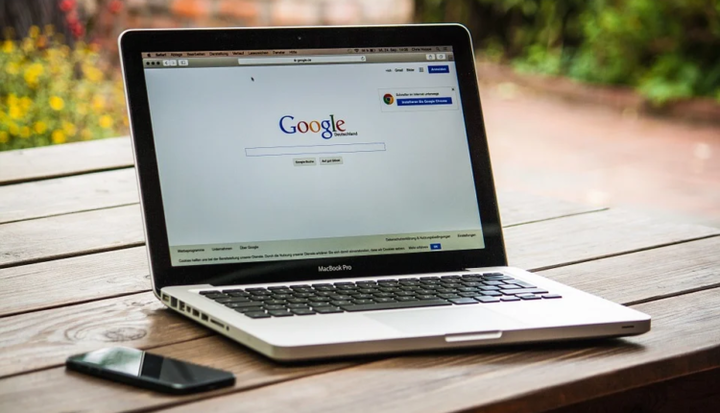Vollständige Korrektur: Möchten Sie dieser Webseite den Zugriff auf Ihre Zwischenablage ermöglichen?
Letzte Aktualisierung: 16. November 2018
Wenn Sie Internet Explorer oder eine andere mit diesem Browser verknüpfte Software verwenden, wird möglicherweise die Warnung “Möchten Sie dieser Webseite den Zugriff auf Ihre Zwischenablage ermöglichen ” angezeigt. Diese Meldung wird standardmäßig jedes Mal angezeigt, wenn eine Website oder eine Webseite versucht, auf die im Speicher der Zwischenablage gespeicherten Informationen zuzugreifen. Mit anderen Worten, dies ist eine Sicherheitswarnung, die Sie darüber informiert, dass auf die Daten der Zwischenablage zugegriffen und diese weiter geändert werden können.
Wenn Sie diese Warnung erhalten, müssen Sie den Zugriff gewähren oder verweigern und diesen Vorgang jedes Mal wiederholen, wenn auf den Speicher der Zwischenablage zugegriffen wird. Daher kann es sich als ziemlich ärgerlich herausstellen, mit dieser Warnung umzugehen. In diesem Artikel erfahren Sie, wie Sie diese Nachricht deaktivieren. Hier ist was Sie tun müssen.
Deaktivieren der Warnung “Möchten Sie dieser Webseite den Zugriff auf Ihre Zwischenablage ermöglichen?”
- Öffnen Sie den Internet Explorer auf Ihrem Windows 10-Gerät. Klicken Sie auf das Cortana-Symbol und geben Sie im Suchfeld den Internet Explorer ein.
- Klicken Sie im Internet Explorer auf das Symbol Einstellungen in der oberen rechten Ecke.
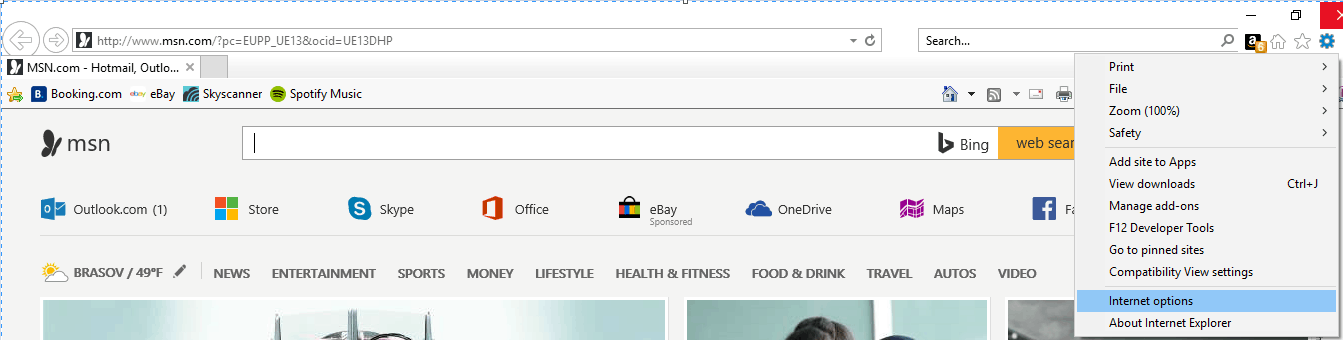
- Klicken Sie dann auf die abgelegten Internetoptionen.
- Wechseln Sie als Nächstes zur Registerkarte Sicherheit.
![Vollständige Korrektur: Möchten Sie dieser Webseite den Zugriff auf Ihre Zwischenablage ermöglichen?]()
- Von dort aus klicken Sie auf Internet und wählen Sie Benutzerdefinierte Ebene.
- Scrollen Sie nach unten und suchen Sie unter “Skripterstellung” nach dem Eintrag “Zugriff auf programmgesteuerte Zwischenablage zulassen”.
- Klicken Sie auf Aktivieren und speichern Sie Ihre Änderungen.
Das sollte alles sein. Sie sollten diese Sicherheitswarnung nicht mehr erhalten , wenn Sie Internet Explorer oder Apps verwenden, die mit diesem Webbrowser-Client zusammenhängen. Natürlich können Sie diese Funktion wieder aktivieren, indem Sie die gleichen Schritte wie oben ausführen. Ändern Sie einfach den Wert “Zugriff auf programmgesteuerte Zwischenablage zulassen” in “Deaktivieren”.
Verwenden Sie einen Zwischenablage-Manager eines Drittanbieters
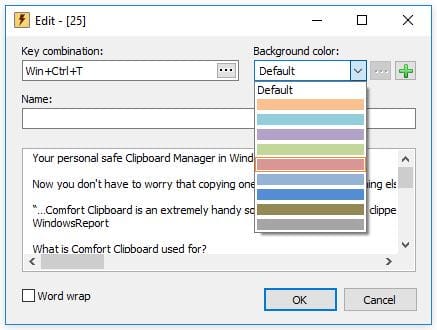
Um dieses Problem zu beheben, das aufgrund einiger Systemfehler sehr wahrscheinlich ist, können Sie Comfort Clipboard Pro verwenden. Mit diesem Tool können Sie mehrere Vorgänge mit Ihren abgeschnittenen Inhalten ausführen, um Ihre Arbeit mit kopierten Daten zu optimieren. Hier sind einige der wichtigsten Funktionen dieses erstaunlichen Zwischenablage-Managers:
- Verfügbare Informationen zum kopierten / ausgeschnittenen Inhalt
- Textfragmente bearbeiten
- Auswahl oh Hotkeys für den ausgewählten Inhalt
- Farbcode
- Drag & Drop direkt aus der Zwischenablage
Sie können dieses Tool von der offiziellen Website kaufen, es gibt jedoch auch eine kostenlose Version, die Sie ausprobieren können.
Wenn Sie Fragen zu dem gerade erläuterten Fehlerbehebungsprozess haben, verwenden Sie das Kommentarfeld unten oder füllen Sie unser Kontaktformular aus. Wir werden dann versuchen, Sie so schnell wie möglich mit den besten Windows 10-Tipps, Tricks und Schritt für Schritt weiter zu unterstützen Schrittanleitungen.
Verwandte Geschichten zum Auschecken:
- So beheben Sie den Fehler “Diese Website ist nicht verfügbar” in Windows 10
- Fix: “Es gibt ein Problem mit dem Sicherheitszertifikat dieser Website” unter Windows 10
- Installieren Sie Windows 10 KB4040724, um Edge zu verbessern und Konnektivitätsfehler zu beheben